ALM Accelerator бағдарламасын қолмен конфигурациялау
Сіз ALM Accelerator for Power Platform құрамдастарын ілеспе басқару қолданбасын пайдаланып немесе қолмен конфигурациялай аласыз. Бұл мақала қолданбаны қолмен конфигурациялау арқылы сізге басшылық етеді және жеті бөлімнен тұрады:
- Алғы шарттар
- Негізгі орнату
- Әзірлеу жобасын орнату
- Шешімді орнату
- Шешімді импорттаңыз және қолданбаны конфигурациялаңыз
- ALM Accelerator қолданбасын пайдалану үшін жасаушыларды орнатыңыз
Алғышарттар
ALM Accelerator for Power Platformорнатпас бұрын, келесі алғышарттарды орындағаныңызға көз жеткізіңіз.
ALM Accelerator дерекқоры Power Platform бар Microsoft Dataverse ортада орнатылуы керек. Шешімдерді орналастыру үшін ALM Accelerator пайдаланатын барлық орталар Dataverse деректер қорын қажет етеді.
Ескертпе
ALM үдеткіші Dataverse for Teams-мен үйлесімді емес. ALM Accelerator қолданбасы да, байланысты құбыр желілері де сіз барлық орталарда Dataverse толық нұсқасын пайдаланып жатырсыз деп болжайды.
ALM Accelerator бағдарламасын басқа CoE Starter Kit шешімдерімен бірдей ортаға орнатуды ұсынамыз. Ұйымыңыз үшін ең жақсы стратегияны анықтау жолы туралы көбірек біліңіз:
ALM Accelerator дереккөзді басқару және орналастыру үшін Azure DevOps қолданады. Егер сізде Azure DevOps ұйым болмаса, Azure DevOps сайтында бес пайдаланушыға дейін тегін тіркеліңіз.
Осы бөлімдегі қадамдарды орындау үшін сізге Azure, Azure DevOps және Power Platform ішіндегі келесі пайдаланушылар мен рұқсаттар қажет:
- Microsoft Entra Топтарды жасауға және қарауға, қолданба тіркеулерін жасауға және Microsoft Entra ID ішіндегі қолданбаларды тіркеуге әкімші келісімін беруге рұқсаттары бар лицензиясы бар Azure пайдаланушысы
- Құбырларды, қызмет қосылымдарын, реполарды және кеңейтімдерді жасауға және басқаруға рұқсаттары бар лицензиясы бар Azure DevOps пайдаланушы
- Қолданба пайдаланушыларын жасауға және оларға әкімшілік рұқсаттар беруге рұқсаттары бар лицензиясы бар Power Platform пайдаланушы
ALM Accelerator импортталған ортада бірге пайдалану үшін келесі қосқыштар қолжетімді болуы керек:
- Dataverse (мұра)
- HTTP
- Power Apps жасаушыларға арналған
- HTTP Microsoft Entra ID (соңғы нүктеге https://graph.microsoft.com кіру мүмкіндігі бар)
- ALM Accelerator Custom DevOps (бұл қосқыш үдеткіш шешімі импортының бөлігі ретінде жасалған)
- Office 365 Пайдаланушылар
- HTTP
ALM Accelerator орнататын ортаға Creator Kit орнатыңыз.
Негізгі орнату
Келесі қадамдар ALM Accelerator функционалдығы үшін жалпы болып табылады және ешбір жобаға немесе шешімге тән емес.
Қолданбаны тіркеуді Microsoft Entra ортаңызда жасаңыз
Azure DevOps және Power Apps немесе Dataverse ішінде әрекеттерді орындау үшін қажетті қолданбаға және байланысты құбыр желілеріне рұқсаттар беру үшін ALM Accelerator үшін қолданбаны тіркеуді жасаңыз. Мұны тек бір рет жасау керек.
Келесі қадамдар Dataverse және Azure DevOps орталары үшін рұқсаттары бар жалғыз бағдарлама тіркелімін жасау жолын көрсетеді. Дегенмен, жауапкершіліктерді бөлу үшін бөлек қолданба тіркеулерін жасағыңыз келуі мүмкін. Қолданбаны тіркеу стратегиясын таңдамас бұрын бөлек қолданбаларды тіркеу техникалық қызмет көрсетуге және қауіпсіздікке қалай әсер ететінін қарастыруыңыз керек.
Қолданбаны тіркеуді жасаңыз
Azure порталына кіріңіз.
Microsoft Entra ID>Қолданбаларды тіркеу таңдаңыз.
+ Жаңа тіркеу таңдаңыз, содан кейін тіркеуге ALMAcceleratorServicePrincipal сияқты атау беріңіз.
Барлық басқа опцияларды әдепкі мәндерінде қалдырып, Тіркеу опциясын таңдаңыз.
Қолданбаны тіркеуге рұқсаттарды қосыңыз
Сол жақ панельде API рұқсаттары таңдаңыз.
+ Рұқсат қосу таңдаңыз.
Dynamics CRMтаңдаңыз, содан кейін Өкілетті рұқсаттар және пайдаланушы_еліктеу таңдаңыз.
Қолданбаны тіркеуге API пайдаланушы_еліктеу рұқсатын қосу үшін Рұқсаттар қосу Dynamics CRM пәрменін таңдаңыз.
+ Рұқсат қосу қайтадан таңдаңыз.
Ұйымым пайдаланатын API қойындысын таңдаңыз. PowerApps-Кеңесші іздеп, таңдаңыз, содан кейін Өкілетті рұқсаттар және Талдау таңдаңыз. Барлығы (әкімші келісімі қажет емес).
Бұл рұқсат қолданбаны тексеру арқылы статикалық талдауды іске қосу үшін қажет.
-Advisor API талдауын қосу үшін Рұқсаттар қосу PowerAppsтармағын таңдаңыз. Қолданбаны тіркеуге барлық рұқсаттар.
+ Рұқсат қосу қайтадан таңдаңыз.
Microsoft APIs қойындысында немесе менің ұйымым пайдаланатын API қойындысында Azure DevOps, содан кейін Өкілетті рұқсаттар және пайдаланушының еліктеуін таңдаңыз.
Бұл рұқсат ALM Accelerator қолданбасындағы пайдаланушы қосқышы арқылы Azure DevOps қосылу үшін қажет.
Azure DevOps рұқсатын Менің ұйымым пайдаланатын қойындысынан қоссаңыз, Қолданба (клиент) идентификаторын
> осы процедурада кейінірек пайдалану үшін.Сіз оны DevOps қолданбасының (клиент) идентификаторы ретінде пайдаланасыз, ол Қолданбаның (клиент) идентификаторы осы процедурада кейінірек көшіресіз.
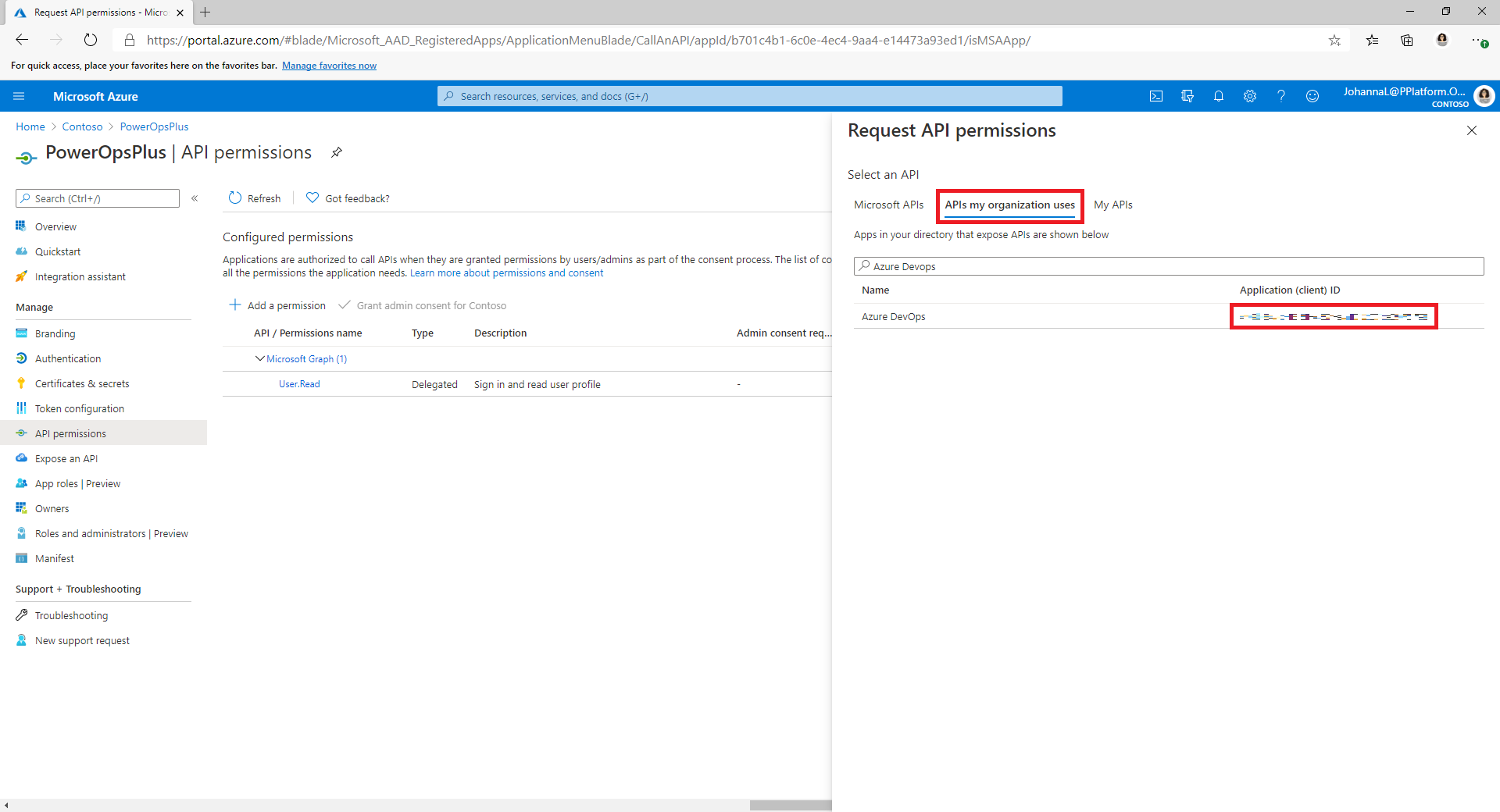
Ұйымым пайдаланатын Azure DevOps API-де рұқсат таба алмасаңыз, қойындысын алу үшін мына қадамдарды орындаңыз DevOps қолданбасы (клиент) идентификаторы:
- Жеке шолғыш терезесін ашып,
https://dev.azure.com/<your devops organization>/_apisбөліміне өтіңіз. - Жүйеге кіру бетінде URL мекенжайындағы client_id параметрінің мәнін көшіріңіз.
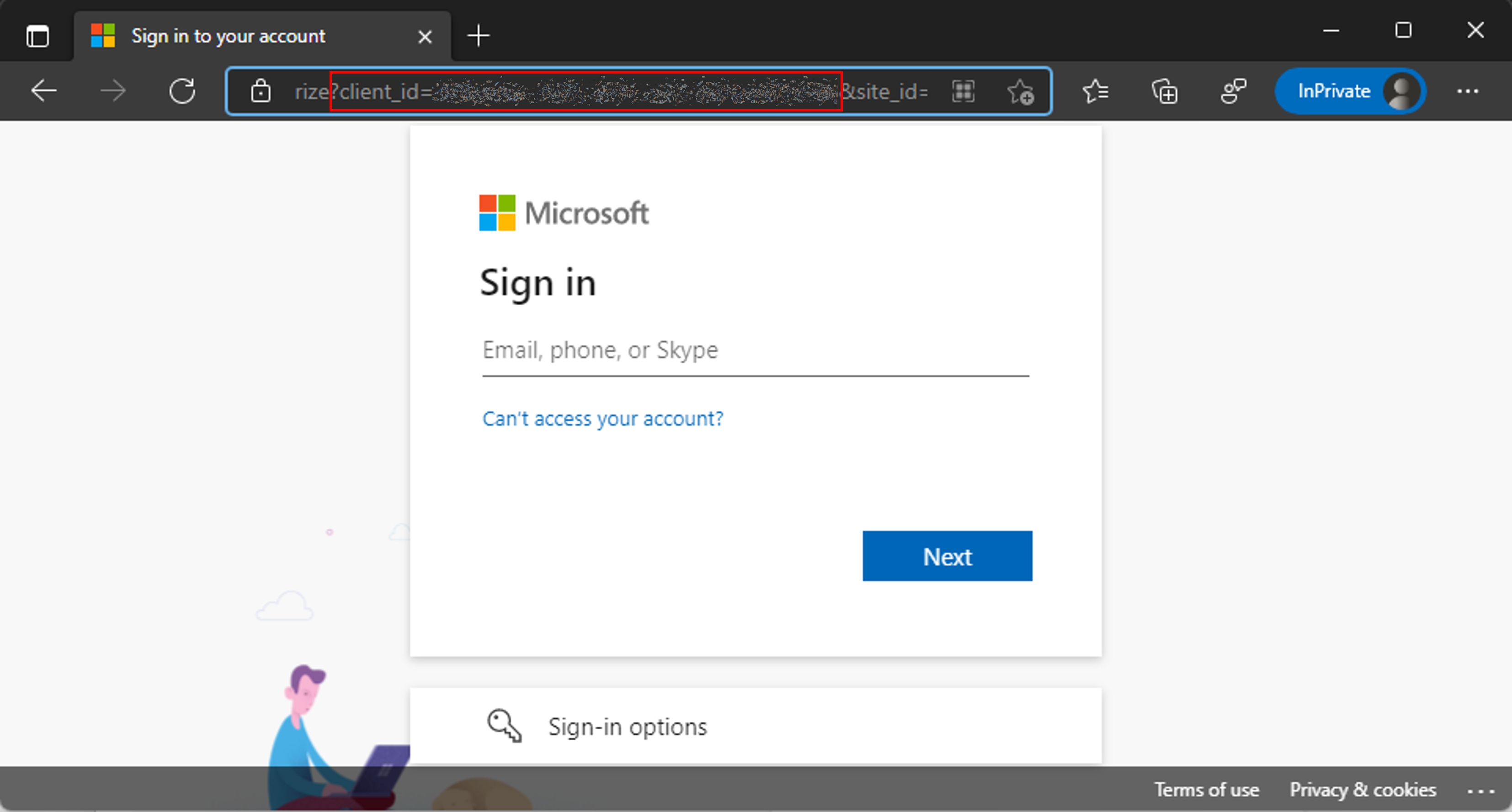
- Жеке шолғыш терезесін ашып,
Қолданбаны тіркеуге API пайдаланушы_еліктеу рұқсатын қосу үшін Рұқсаттар қосу Azure DevOps пәрменін таңдаңыз.
< жалға алушыға> әкімші келісімін беруді таңдаңыз.
Клиент құпиясын конфигурациялаңыз және URI қайта бағыттаңыз
Сол жақ панельде Сертификаттар & құпиялар.
+ Жаңа тұтынушы құпиясы опциясын таңдаңыз.
Жарамдылық мерзімін таңдаңыз, содан кейін Қосу таңдаңыз.
Клиент құпиясын Мән кейінірек пайдалану үшін көшіріңіз. Бұл мәнді көшіруге болатын жалғыз уақыт. Парақтан шықпас бұрын мұны міндетті түрде жасаңыз.
Сол жақ панельде Шолу таңдаңыз.
Қолданба (клиент) идентификаторын және Каталог (жалға алушы) идентификаторы көшіріңіз.
Конфигурациялау пәрменін таңдаңыз.
Қолданбаны тіркеуге Power App Басқару рұқсатын беріңіз
Құбырлар орталарыңызда қажет әрекеттерді орындауы үшін Power App Management қолданбаңызды тіркеуге рұқсат беріңіз. Ол үшін Power Apps әкімшілік артықшылықтары бар интерактивті пайдаланушы ретінде келесі PowerShell командлетін іске қосыңыз. Қолданбаны тіркеуді жасағаннан кейін бұл пәрменді тек бір рет орындау керек.
Маңызды
Келесі PowerShell командлеті қолданбаны тіркеуге Power Platform Әкімші сияқты жоғарылатылған рұқсаттарды береді. Ұйымыңыздың қауіпсіздік саясаттары мұндай рұқсат түрлеріне рұқсат бермеуі мүмкін. Жалғастырмас бұрын оларға рұқсат етілгеніне көз жеткізіңіз. Оларға рұқсат етілмесе, кейбір мүмкіндіктер ALM Accelerator құбырларында жұмыс істемейді.
Install-Module -Name Microsoft.PowerApps.Administration.PowerShell
Install-Module -Name Microsoft.PowerApps.PowerShell -AllowClobber
New-PowerAppManagementApp -ApplicationId <the Application (client) ID you copied when you created the app registration>
Azure DevOps кеңейтімдерін орнату
ALM Accelerator бірнеше Azure DevOps кеңейтімдерін, соның ішінде Azure DevOps нарықта қолжетімді кейбір үшінші тарап кеңейтімдерін пайдаланады. Әрбір үшінші тарап кеңейтімінің веб-сайты және олардың бастапқы кодына сілтеме келесі нұсқауларда берілген. Marketplace кеңейтімін жариялаушыны бағалау әдісін үйреніңіз.
кіру Azure DevOps.
Ұйым параметрлерін таңдаңыз.
Жалпы>Кеңейтімдер таңдаңыз.
Келесі кеңейтімдерді іздеңіз және орнатыңыз:
Power Platform Құрастыру құралдары (міндетті): Бұл кеңейтімде Microsoft құрастыру тапсырмалары бар Power Platform. (https://marketplace.visualstudio.com/items?itemName=microsoft-IsvExpTools.PowerPlatform-BuildTools)
Токендерді ауыстыру (міндетті): Конфигурация файлдарындағы таңбалауыштарды ауыстыру және қауіпсіз мәндерді конфигурацияланған жеке айнымалы мәндерде сақтау үшін конфигурациялар бұл кеңейтімді пайдаланады. (https://marketplace.visualstudio.com/items?itemName=qetza.replacetokens | https://github.com/qetza/vsts-replacetokens-task)
SARIF SAST сканерлеу қойындысы (қосымша): құрастыру кезінде шешімді тексеру құралы жасайтын SARIF файлдарын визуализациялау үшін осы кеңейтімді пайдаланыңыз. (SARIF SAST сканерлеу қойыншасы - Visual Studio Marketplace)
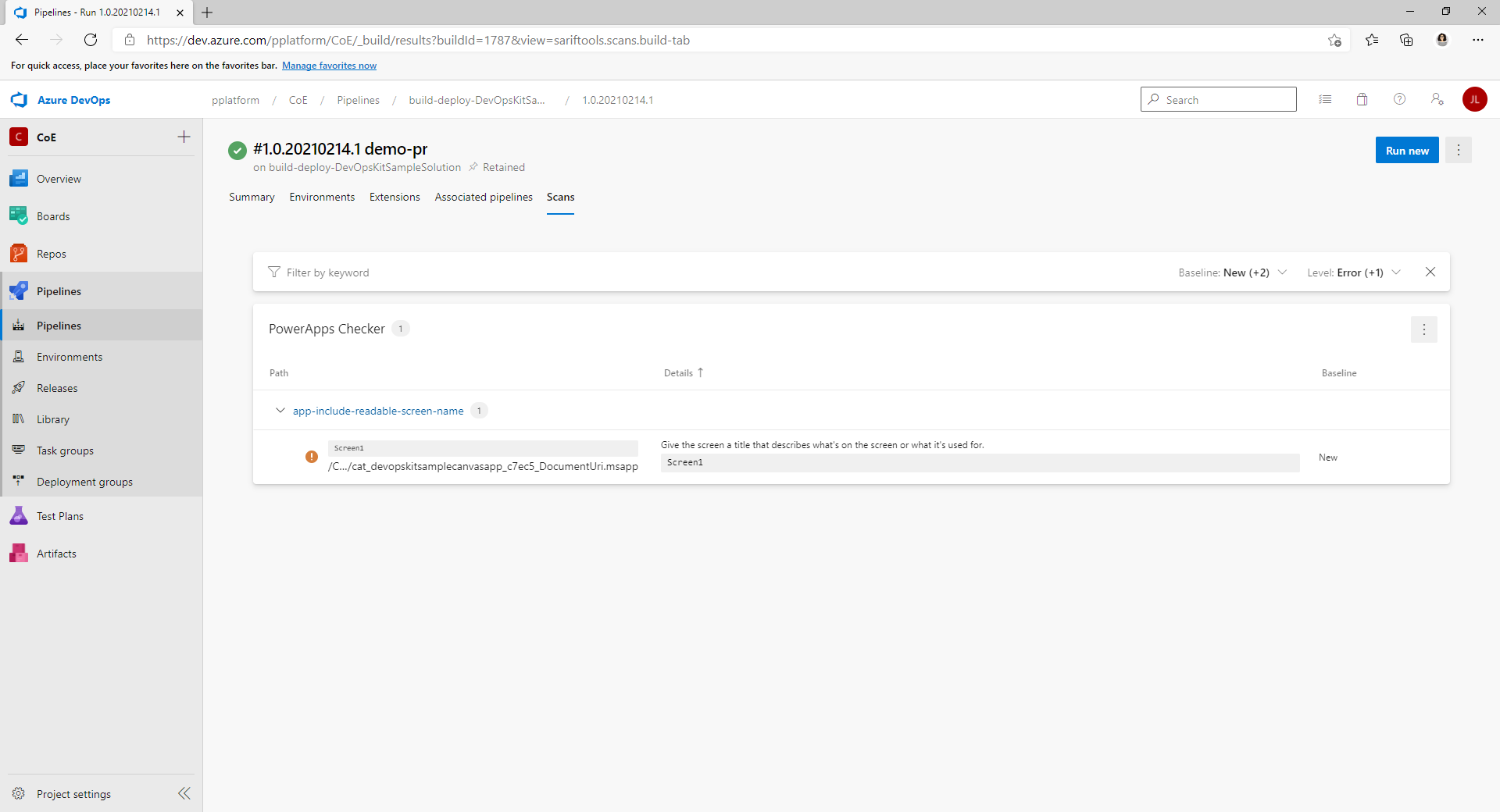
GitHub сервисінен Azure DevOps данасына YAML үдерістер тізбегін клондау
https://aka.ms/coe-alm-accelerator-templates-latest-release бетіне өтіп, ең соңғы шығарылымның URL мекенжайын көшіріңіз.
Azure DevOpsжүйесіне кіріңіз.
Жоба жасаңыз немесе бар жобаны таңдаңыз.
Репозиторийлер таңдаңыз, содан кейін репозитарийлер тізімінде Репозиторийді импорттау таңдаңыз.
қадам 1 ішіне көшірілген URL мекенжайын Клондау URL ретінде қойып, Импорттау таңдаңыз.
Репо үшін әдепкі тармақ негізгі екенін растаңыз. Repos және Бұтақтарды таңдап, негізгі филиал әдепкі ретінде белгіленеді.
Егер олай болмаса,негізгітармаққа сәйкес келетін үш тік нүктені ( ⋮ ) таңдаңыз. Қосымша опциялар мәзірінен Әдепкі ретінде орнату опциясын таңдаңыз. филиал.
Ескертпе
Бұл репо шешім құбырының үлгілері және экспорт/импорт құбырлары іске қосылатын жер. Кейінірек, шешімдеріңіз үшін құбыр желілерін жасаған кезде, шешімдеріңіз үшін бастапқы басқару үшін басқа репо пайдалануды таңдасаңыз, осы арнайы жобаға және репоға сілтеме жасау қажет болуы мүмкін.
Шешімдерді импорттау, жою және экспорттау үшін үдерістер тізбегін жасау
Azure DevOps реподағы YAML негізінде импорттау, жою және экспорттау құбырларын жасаңыз. Бұл конвейерлер Git жүйесіне шешім қабылдау, шешімді импорттау немесе шешімді жою үшін қолданбаны пайдаланған кезде іске қосылады.
Ескертпе
Құбыр іске қосылған шешімге қарамастан барлық экспорттарыңыз бірдей әрекеттерді орындауын күтсеңіз, осы бөлімде сипатталғандай жалғыз экспорттық құбырды жасауға болады. Дегенмен, шешімге негізделген әртүрлі экспорттау әрекеттері қажет болуы мүмкін. Бұл жағдайда қолданбаға ие болу үшін шешім атауын экспорт-шешім-git құбырына қосуға болады, мысалы export-solution-to-git-SampleSolution. қолданбадағы әрекеттерді орындаған кезде нақты шешім құбырларын орындаңыз.
Келесі кесте реподағы YAML файлы мен онымен бірге жүретін құбыр арасындағы сәйкестікті көрсетеді.
| YAML файлы | Үдерістер тізбегінің атауы |
|---|---|
| export-solution-to-git.yml | export-solution-to-git |
| import-unmanaged-to-dev-environment.yml | import-unmanaged-to-dev-environment |
| delete-unmanaged-solution-and-components.yml | delete-unmanaged-solution-and-components |
Azure DevOps жүйесінде Үдерістер тізбегі>Үдерістер тізбегін жасау тармағына өтіңіз.
Код репозиторийі үшін Azure Repos Git таңдаңыз, одан кейін алдыңғы қадамдардағы құбыр үлгілерімен жасалған және егілген Azure DevOps репоға нұсқаңыз.
Үдерістер тізбегін конфигурациялау бетінде Ағымдағы Azure Pipelines YAML файлы тармағын таңдап, /Pipelines/export-solution-to-git.yml, /Pipelines/import-unmanaged-to-dev-environment.yml немесе /Pipelines/delete-unmanaged-solution-and-components.yml файлын басыңыз.
Жалғастыру таңдаңыз, содан кейін Сақтау таңдаңыз.
Құбырды іске қосу < жанындағыҚосымшамәзірін ( …) таңдаңыз. /a6>, содан кейін Атын өзгерту/Жылжыту опциясын таңдаңыз.
Құбыр атауын export-solution-to-git, import-unmanaged-to-dev-ortam етіп өзгертіңіз., немесе басқарылмайтын-шешім-және-құрамдастарды, сәйкесінше жою.
Сақтау опциясын таңдаңыз.
Экспорттық үдерістер тізбегі айнымалы мәндерін жасау (міндетті емес)
Бастапқы басқаруға қандай ақпарат сақталатынын басқару үшін экспорт-шешім-гит конвейерінде конвейердің айнымалы мәндерін орнатуға болады. Бұл параметрлерді жаһандық түрде қолдану үшін экспорт-шешім-git құбырында айнымалы мәндерді орнатыңыз. Параметрлерді экспорттаудың арнайы шешімдеріне қолдану үшін алдыңғы бөлімдегі ескертпеде сипатталғандай шешіміңіз үшін экспорттық құбырды жасаңыз және сол құбырдағы айнымалы мәндерді орнатыңыз.
Экспорттау процесі кезінде қоршаған орта айнымалыларының ағымдағы мәндері ешқашан бастапқы бақылауға берілмейтініне көз жеткізу үшін экспорт-шешім-git құбырында DoNotExportCurrentEnvironmentVariableValues айнымалы мәнді жасаңыз және оның мәнін True мәніне орнатыңыз.
Маңызды
Бұл конфигурация айнымалысы ALM Accelerator бағдарламасында орналастыру конфигурациясының мүмкіндігін пайдалану үшін ұсынылады.
Шешімді экспорттау кезінде арнайы әдепкі орта айнымалы мәндерінің орнатылғанына көз жеткізу үшін, экспорт-шешімнен git конвейерінде VerifyDefaultEnvironmentVariableValues айнымалы мәнді жасаңыз және оның мәнін True мәніне орнатыңыз.
орналастыру конфигурациясының нұсқаулығында сипатталғандай customDeploymentSettings.json ішіндегі әдепкі орта айнымалы мәндерінің мәндерін орнатыңыз.
Azure DevOpsішінде Құбырлар>Кітапхана>Жаңа айнымалылар тобын жасау таңдаңыз.
Жаңа айнымалылар тобын alm-accelerator-variable-group дәл осы жерде берілгендей атаңыз.
Құбырлар осы нақты айнымалылар тобына жатады, сондықтан оны дәл көрсетілгендей атау керек. Айнымалылар тобы үшін басқа атау конвенциясын пайдалануды шешсеңіз, оның орнына пайдаланатын атқа сілтеме жасау үшін құбырлардың бөліктерін өзгерту керек.
Айнымалылар тобына келесі айнымалы мәндерді қосыңыз:
Аты Сипаттама Value AADHost Microsoft Entra рұқсат етудің соңғы нүктесі Қоғамдық бұлттар үшін login.microsoftonline.com пайдаланыңыз. Үкімет бұлттары үшін сәйкес авторизация URL мекенжайын пайдаланыңыз. ProcessCanvasApps Экспорттау кезінде кенеп қолданбаларының бумасынан шығарылатынын немесе құрастыру кезінде оралғанын Егер "False" болса, кенеп қолданбалары экспорттау кезінде шығарылмайды немесе құрастыру кезінде оралмайды. кенеп қолданбасының қаптаманы ашу және буып-түю функционалдығы алдын ала қарау нұсқасы және қазіргі уақытта өндіріс орталарында пайдалану ұсынылмайды. Дегенмен, бұл айнымалы мәнді True мәніне орнатпасаңыз, бастапқы басқару элементінде кенептің бастапқы кодын көре алмайсыз. (Қосымша) Құбырларыңызда canvas studio сынақ автоматтандыруын пайдалансаңыз, айнымалылар тобына келесі айнымалы мәндерді қосыңыз:
Аты Value TestAutomationLoginMethod CloudIdentity TestAutomationMakerPortalUrl Әдетте Power Apps құрушы порталының URL мекенжайы *https://make.powerapps.com*TestAutomationUsername Автоматтандырылған сынақтарды орындау үшін пайдаланылатын пайдаланушы тіркелгісі TestAutomationPassword Автоматтандырылған сынақтарды орындау үшін пайдаланылатын пайдаланушы тіркелгісінің құпия сөзі (Қосымша) Әдепкі бойынша, жаһандық айнымалылар шектелген және әр құбыр үшін қатынасты теңшеу керек. Сіз мұны жеңілдете аласыз және кез келген құбырға кіруге рұқсат бере аласыз. Айнымалылар тобының астында (Құбырлар>Кітапхана>alm-accelerator-variable-group), Құбыр желісін таңдаңыз рұқсаттар жоғарғы мәзірде (…), одан кейін Қатынасты ашу.
Жобаны құру қызметіне рұқсаттарды орнатыңыз
Маңызды
Azure DevOps құрамында бірнеше "Қызмет құру" тіркелгілері бар және осы бөлімдегі қадамдарды орындағаныңызда түсініксіз болуы мүмкін. 3 және 5-қадамдарда көрсетілген атаулар мен пішімдерге мұқият назар аударыңыз. Егер ол бастапқы тізімде көрсетілмесе, арнайы тіркелгіні іздеу қажет болуы мүмкін.
Azure DevOpsішінде Жоба параметрлері таңдаңыз.
Репозиторийлер>Қауіпсіздік тармағын таңдаңыз.
Пайдаланушылар астында Project Collection Build Service (Ұйым атауы) іздеп, таңдаңыз. ).
Ескертпе
Ұйым атауынProject Collection Build Service пайдаланушысынан кейін көрмеуіңіз мүмкін. Бұл тек бірегей идентификатор болуы мүмкін. Бұл жағдайда пайдаланушыны табу үшін іздеу функциясын пайдаланыңыз, содан кейін оны таңдаңыз.
Құрастыру қызметінің пайдаланушысы үшін келесі рұқсаттарды орнатыңыз:
Рұқсат Value Үлес қосу Рұқсат ету Сұрауларды тартуға үлес қосу Рұқсат ету Тармақ жасау Рұқсат ету Саясаттарды өзгерту Рұқсат ету Пайдаланушылар астында Жобаңыздың атауы Құру қызметін (Ұйымыңыз) іздеңіз және таңдаңыз Аты).
қадам 4 ішіндегі бірдей мәндерді орнатыңыз.
Құбырлар таңдаңыз, жоғарғы оң жақ бұрыштағы үш нүктені (…) таңдаңыз, содан кейін > Қауіпсіздікті басқару.
Жобаңыздың аты Құрастыру қызметі (Ұйымыңыздың аты) пайдаланушы:
Рұқсат Value Құрастыру үдерістер тізбегін өңдеу Рұқсат ету Құрастыру сапасын өңдеу Рұқсат ету Құрастыру кезегін басқару Рұқсат ету Құрастыру арқылы тіркеуді тексеруді қайта анықтау Рұқсат ету Құрастыру туралы ақпаратты жаңарту Рұқсат ету Құбырды құруды көру Рұқсат ету Құрылымдарды қарау Рұқсат ету Жоба параметрлері>агент pools таңдаңыз, Қауіпсіздік таңдаңыз, содан кейін > қосу.
Жобаңыздың атауы Құру қызметін (Ұйымыңыздың аты) іздеңіз және таңдаңыз.
РөлдіОқырман етіп орнатыңыз.
Қосу параметрін таңдаңыз.
(Қосымша) Әдепкі бойынша, әрбір репозиторий үшін құбыр рұқсаттары шектелген және оларды жеке конфигурациялау қажет. Сіз мұны жеңілдете аласыз және кез келген құбырға кіруге рұқсат бере аласыз. Жоба параметрлері>Репозиторийлер астында әрбір репозиторийді кезекпен таңдаңыз. Жоғарғы мәзірден Қауіпсіздік тармағын таңдаңыз. Құбыр рұқсаттары бағын тауып, (…), содан кейін Ашу опциясын таңдаңыз. кіру.
Әзірлеу жобасын орнату
Келесі бөлім сіз қолдайтын әзірлеу жобаларының әрқайсысын орнату үшін қажетті қадамдар арқылы бағыттайды. Осы контекстте әзірлеу жобасы салауатты қолданбаның өмірлік циклін басқаруға (ALM) қолдау көрсететін инфрақұрылым мен конфигурацияны, соның ішінде ALM процесінің өзін қолдайтын Dataverse ортасының конфигурациясын қамтиды.
Қол жеткізу үшін Azure DevOps қызмет қосылымдарын жасаңыз Power Platform
Әрбір Dataverse орта — әзірлеу, тексеру, сынақ және өндіру — Power Platform қызметтік байланысы Azure DevOps болуы керек. Әрбір ортаңыз үшін келесі қадамдарды орындаңыз.
Ескертпе
ALM Accelerator қолданбасының пайдаланушылары Azure DevOps ішіндегі қызмет қосылымында пайдаланушы немесе әкімші рөлі бар орталарды ғана көреді. Егер олар жеке даму орталарында жұмыс істесе, жасаушылардың жеке даму ортасы үшін қызмет қосылымында пайдаланушы немесе әкімші рөлі болуы керек. Тексеру, сынау және құрастыру қызметі сияқты өндірістік ортаның қызмет қосылымдары тек құбырларға берілген рұқсаттарды қажет етеді.
Azure DevOpsжүйесіне кіріп, жобаңызды таңдаңыз.
Жоба параметрлері>Қызметтік қосылымдар таңдаңыз, содан кейін Қызметтік қосылымды жасау таңдаңыз.
Power Platform қызметтік қосылым түрін іздеңіз және таңдаңыз.
Келесі пәрменін таңдаңыз.
Сервер URL үшін ортаның URL мекенжайын енгізіңіз; мысалы,
https://myorg.crm.dynamics.com/.Маңызды
URL мекенжайында кейінгі қиғаш сызықты (/) қосу керек; яғни осы мысалдағы .com кейін.
Қызмет қосылымының атауы үшін қадам 4 ішіне енгізген URL мекенжайын енгізіңіз, соның ішінде жаттығу алға қиғаш сызық (/).
Бағдарламаны тіркеу кезінде Microsoft Entra шешімінен көшіріп алған Қатысушы идентификаторы, Бағдарлама (клиент) идентификаторы және Клиент құпиясы деп теріңіз.
Барлық құбырларға кіру рұқсаттарын беру опциясын таңдаңыз.
Сақтау опциясын таңдаңыз.
Қызмет қосылымдары пайдаланушылар қолданбадан қол жеткізе алатын барлық орталардағы барлық пайдаланушыларға пайдаланушы рұқсаттарын беруі керек (мысалы, жасаушы орталары).
Қызмет қосылымдары тізімінен пайдаланушылармен ортақ пайдаланылатын қызмет қосылымын таңдаңыз.
Жоғарғы оң жақ бұрышта Қосымша (…), одан кейін таңдаңыз. Қауіпсіздік.
Топ немесе пайдаланушы тізімінде пайдаланушы рұқсаттарын бергіңіз келетін пайдаланушыны немесе топты таңдаңыз.
Пайдаланушы, Рөл, содан кейін Қосу параметрін таңдаңыз.
Әрбір әзірлеу, тексеру, сынақ және өндіріс орталары үшін осы бөлімдегі қадамдарды қайталаңыз.
Қызмет қосылымдарын пайдалану үшін жобаны құру қызметіне рұқсаттарды орнатыңыз
Azure DevOpsішінде Жоба параметрлері>Қызметтік қосылымдар таңдаңыз.
Жоғарғы оң жақ бұрыштан (…) таңдаңыз, Қауіпсіздік таңдаңыз, содан кейін Қосу.
Жобаңыздың атауы Құру қызметін (Ұйымыңыздың аты) іздеңіз және таңдаңыз.
РөлдіӘкімші етіп орнатыңыз, содан кейін Қосу.
Dataverse орталарында бағдарлама пайдаланушыларын жасау
Құбырларға Dataverse қосылуына рұқсат беру үшін орталарыңызда қолданба пайдаланушысын жасаңыз. Орналастыру үшін ALM Accelerator бағдарламасын пайдалануды жоспарлаған әрбір ортада мұны жасаңыз.
Power Platform басқару орталығына кіріңіз.
Әзірлеу ортасын таңдап, Параметрлер таңдаңыз.
Пайдаланушылар + рұқсаттар>Бағдарлама пайдаланушылары опциясын таңдаңыз.
+ Жаңа қолданба пайдаланушысы таңдаңыз.
+ Қолданба қосу, бұрын жасалған қолданба тіркеуін таңдаңыз, содан кейін Қосу таңдаңыз.
Бизнес бөлімін таңдаңыз.
Қауіпсіздік рөлдерінің оң жағындағы қарындаш белгішесін таңдап, қолданба пайдаланушысы үшін қауіпсіздік рөлдерін таңдаңыз.
Қолданба пайдаланушысы жүйе әкімшісіне қауіпсіздік рөлі артықшылықтарын беруді ұсынамыз, осылайша пайдаланушы әр ортада қажетті функцияларды орындай алады.
Жасау пәрменін таңдаңыз.
Тексеру, сынақ және өндіріс орталарында осы қадамдарды қайталаңыз.
Шешімді орнату
Шешімді Dataverse ішінде жасаған кезде, сол шешім үшін арнайы конвейерлер жасау керек. Келесі үлгі құбыржолдары Құбырлар каталогына coe-alm-үлгілері репозиторийіне кіреді:
- https://github.com/microsoft/coe-alm-accelerator-templates/blob/main/Pipelines/build-deploy-validation-SampleSolution.yml
- https://github.com/microsoft/coe-alm-accelerator-templates/blob/main/Pipelines/build-deploy-test-SampleSolution.yml
- https://github.com/microsoft/coe-alm-accelerator-templates/blob/main/Pipelines/build-deploy-prod-SampleSolution.yml
Іріктеме үдерістер тізбегі ұйымдарға үдерістер тізбегі үлгілерін жеке жобада немесе белгілі бір YAML шешім үдерістер тізбегінен репозиторийлерде сақтауға икемділік береді. Шешім үдерістер тізбегін конфигурациялау үшін осы бөлімдегі қадамдарды орындаңыз. Көзді басқару үшін ALM Accelerator пайдаланатын әрбір шешім үшін осы қадамдарды қайталаңыз.
Маңызды
Шешім құбырына арналған YAML әрқашан шешіміңіз үшін көзді басқару үшін пайдаланатын репода сақталады. Дегенмен, конвейер үлгілері—яғни, Pipeline\Templates қалтасы — YAML шешім құбырымен бірдей репода немесе бөлек репода немесе жобада болуы мүмкін.
Шешімді құрастыру және орналастыру үдерістер тізбегін жасаңыз
Шешім үдерістер тізбегі клиент орталарында басқарылатын бастапқы шешімдерді жасау және орналастыру үшін пайдаланылады. Үлгі құбыр желілері тек үш ортаны пайдаланып жатқаныңызды болжайды: тексеру, сынақ және өндіру. Дегенмен, ұйымыңыздың қоршаған орта стратегиясы негізінде қажетінше көп шешім құбырларын жасай аласыз.
Үлгі орналастыру құбырлары тармаққа өзгертулер (яғни сынақ және өндіру) арқылы немесе Azure DevOps (яғни тексеру) бөліміндегі салалық саясаттың бөлігі ретінде іске қосылады. Тарту сұрауын тексеру үшін филиал саясаттарын орнату туралы қосымша ақпарат алыңыз. Сондай-ақ, құбырларды триггерсіз қолмен іске қосуға болады.
YAML үлгі құбырынан орналастыру құбырларын жасау үшін осы бөлімдегі қадамдарды орындаңыз. Келесі кесте құбыр конфигурациясын сипаттайды.
Маңызды
Құбыр атауы дәл келесі кестеде көрсетілгендей болуы керек, оның орнына шешіміңіздің атауы MyNewSolution.
| Үдерістер тізбегі YAML файл атауы | Үдерістер тізбегінің атауы | Тармақ саясаты қосылды | Талап етіледі |
|---|---|---|---|
| build-deploy-validation-MyNewSolution.yml | deploy-validation-MyNewSolution | Иә | Иә |
| build-deploy-test-MyNewSolution.yml | deploy-test-MyNewSolution | No | Иә |
| build-deploy-prod-MyNewSolution.yml | deploy-prod-MyNewSolution | No | Жоқ (келесі бөлімге өту) |
Ескертпе
Келесі қадамдар тексеру, сынау және өндіріс орталары үшін құбырларды құрастырады және орналастырады. Дегенмен, валидация және сынақ үшін құрастырып, қолданғыңыз келеді, содан кейін сынақ құрастырудан өндіріске дейін артефактілерді орналастырғыңыз келуі мүмкін. Егер солай болса, тек тексеру және сынақ орталарыңыз үшін осы бөлімдегі қадамдарды орындаңыз. Содан кейін шығарылым құбырын конфигурациялау үшін орналастыру үдерістерінің тізбегі шешімін жасау бөліміне өтіңіз.
Құбыр файлын жасаңыз
Azure DevOps жүйесінде бекітілген үдерістер тізбегі қалтасы бар репозиторийге өтіп, Үдерістер тізбегі қалтасын таңдаңыз.
Үш үлгіні орналастыру конвейерінің бірін ашыңыз және жаңа құбырда пайдалану үшін YAML көшіріңіз.
Үдерістер тізбегін пайдалануға арналған репозиторий атауына назар аударыңыз.
Шешім үшін бастапқы басқаруға пайдаланғыңыз келетін репозиторийге өтіңіз.
Әдепкі тармаққа негізделген филиал жасаңыз және оны шешіміңіз үшін атаңыз; мысалы, MyNewSolution.
Бұл тармақ сіздің шешіміңіздің келесі нұсқасы (v-келесі) тармағы болады. Барлық әзірлеу жұмыстары осы тармақтан әзірлеушінің жеке жұмыс тармағына тармақталуы керек, содан кейін растау мен тестілеуге өту үшін V-келесі тармаққа біріктірілуі керек. Кейінірек, шығарылым дайын болғанда, v-келесі тармағын негізгі немесе әдепкі тармаққа біріктіруге болады.
Жоғарғы мәзірден Жаңа, содан кейін Қалта тармағын таңдаңыз.
Жаңа қалтаға шешіміңізбен бірдей атау беріңіз.
Жаңа құбыр желісі YAML файлына атау беріңіз, мысалы, build-deploy-validation-SampleSolution.yml, build-deploy-test-SampleSolution. yml, немесе build-deploy-prod-SampleSolution.yml.
Жасау пәрменін таңдаңыз.
Файлды жаңартыңыз және сақтаңыз
Алдыңғы бөлімдегі қадам 2 ішіне көшірілген YAML файлын жаңа конвейер файлына қойыңыз.
YAML жаңа конвейерінде келесі мәндерді өзгертіңіз:
Репозиторийлер>Репозиторийлер>Атын конвейер үлгілерін қамтитын репо атауына өзгертіңіз.
Бұл мысалда репо coe-alm-accelerator-templates деп аталады және ол MyNewSolution < сияқты жобада бар. /a4>репо. Үлгі репозиторийіңіз басқа Azure DevOps жобада болса, ProjectName/RepoName пішімін пайдаланыңыз. Сондай-ақ, қажет болса,
refпараметрін пайдаланып, үлгілеріңіз тұратын жердің тармағын көрсетуге болады.SampleSolutionName шешіміңіздің бірегей атауына сілтеме жасайтын кез келген мәнді өзгертіңіз; мысалы, MyNewSolution.
Өзгерістерді сақтау үшін Бекіту түймесін таңдаңыз.
Azure DevOps жүйесінде Үдерістер тізбегі тармағына өтіп, Жаңа үдерістер тізбегін жасау опциясын таңдаңыз.
Код репозиторийі үшін Azure Repos Git опциясын таңдаңыз.
YAML орналастыратын үдерістер тізбегі бар DevOps репозиторийін таңдаңыз.
Құбырды конфигурациялау бетінде Бар Azure Pipelines YAML файлын таңдаңыз, меңзеріңіздегі YAML файлын көрсетіңіз бұрын жасаған репо, содан кейін Жалғастыру таңдаңыз.
Сақтау таңдаңыз,Құбырды іске қосу< жанындағы ( …) таңдаңыз. /a24>, содан кейін Атын өзгерту/жылжыту таңдаңыз.
Құбыр атауын deploy-validation-MyNewSolution, deploy-test-MyNewSolution немесе < етіп өзгертіңіз. /a31>deploy-prod-MyNewSolution, мұндағы MyNewSolution бұл шешіміңіздің атауы.
Сақтау опциясын таңдаңыз.
Жаңа конвейер репозиторийдің әдепкі тармағында жасалмаған болса: Құбырда Өңдеу пәрменін таңдаңыз. Жоғарғы оң жақ бұрыштан (…) таңдаңыз, содан кейін Триггерлер таңдаңыз. YAML қойындысын, содан кейін Дереккөздерді алу параметрін таңдаңыз. Шешім тармағын көрсету үшін Қолмен және жоспарланған құрастырмаларға әдепкі тармақты өзгертіңіз. Құбыр триггерлерін конфигурациялау жолы туралы қосымша ақпарат алыңыз.
coe-alm-accelerator-templates реподағы орналастыру үдерістерінің тізбегі YAML үлгісіне сілтеме жасай отырып, әрбір ортаңыз үшін орналастыру үдерістерінің тізбегі жасау үшін алдыңғы қадамдарды қайталаңыз. (deploy-validation-SampleSolution.yml, deploy-test-SampleSolution.yml және deploy-prod-SampleSolution.yml).
Сақтау және кезек, содан кейін Сақтау пәрменін таңдаңыз.
Шешімді орналастыратын үдерістер тізбегін жасау (қосымша)
Бұрын айтылғандай, алдыңғы бөлімдегі қадамдар тексеру, сынақ және өндіру орталары үшін құрастыратын және орналастыратын құбыржолдарды жасайды. Дегенмен, егер сіз тек растау және сынақ үшін құрастырып, қолданғыңыз келсе, содан кейін сынақ құрастырудан өндіріске дейін артефактілерді қолданғыңыз келсе, орналастыру үдерістерінің тізбегі жеке шешімін жасай аласыз.
YAML үлгі құбырынан орналастыру үдерістерінің тізбегі шешімін жасау үшін осы бөлімдегі қадамдарды орындаңыз. Келесі кесте құбыр конфигурациясын сипаттайды.
Маңызды
Құбыр атауы дәл келесі кестеде көрсетілгендей болуы керек, оның орнына шешіміңіздің атауы MyNewSolution.
| Үдерістер тізбегі YAML файл атауы | Үдерістер тізбегінің атауы | Тармақ саясаты қосылды |
|---|---|---|
| deploy-prod-MyNewSolution.yml | deploy-prod-MyNewSolution | No |
Azure DevOps жүйесінде бекітілген үдерістер тізбегі қалтасы бар репозиторийге өтіп, Үдерістер тізбегі қалтасын таңдаңыз.
Үлгі орналастыру құбырын ашыңыз deploy-prod-pipelineartifact-SampleSolution.yml және жаңа құбырда пайдалану үшін YAML көшіріңіз.
Үдерістер тізбегін пайдалануға арналған репозиторий атауына назар аударыңыз.
Шешім үшін бастапқы басқаруға пайдаланғыңыз келетін репозиторийге өтіңіз.
Жоғарғы мәзірден Жаңа, содан кейін Файл тармағын таңдаңыз.
Жаңа конвейер YAML файлына атау беріңіз; мысалы, deploy-prod-MyNewSolution.yml, мұндағы MyNewSolution шешіміңіздің атауы.
Жасау пәрменін таңдаңыз.
қадам 2 ішінде көшірілген YAML файлын жаңа конвейер файлына қойыңыз.
YAML жаңа конвейерінде келесі мәндерді өзгертіңіз:
Триггерді>Триггерді>Қосуды өзгертулер өндіріске орналастыруды бастау керек филиалдарға өзгертіңіз.
Репозиторийлер>Репозиторийлер>Атын конвейер үлгілерін қамтитын репо атауына өзгертіңіз.
Бұл мысалда репо coe-alm-accelerator-templates деп аталады және ол MyNewSolution < сияқты жобада бар. /a4>репо. Үлгі репозиторийіңіз басқа Azure DevOps жобада болса, ProjectName/RepoName пішімін пайдаланыңыз. Сондай-ақ, қажет болса,
refпараметрін пайдаланып, үлгілеріңіз тұратын жердің тармағын көрсетуге болады.Жаңарту Ресурстар>Құбыр желілері>Көзі осы конвейер орналастыру керек артефактілерді қамтитын құрастыру құбырын көрсету. Бұл жағдайда шешіміңізді сынақ ортасына құрастырған және орналастырған бұрын жасалған сынақ құбырындағы артефактілерді орналастырасыз.
SampleSolutionName шешіміңіздің бірегей атауына сілтеме жасайтын кез келген мәнді өзгертіңіз; мысалы, MyNewSolution.
deploy-validation-ALMAcceleratorSampleSolution және deploy-test-ALMAcceleratorSampleSolution үшін алдыңғы бөлімдегі 11-20 қадамдарды қайталаңыз, YAML жаңа өндірістік құбырынан құбыр жасау аталған deploy-prod-ALMAcceleratorSampleSolution.
орналастыру үдерістерінің тізбегі айнымалы мәндерін орнатыңыз
Бұрын конфигурациялаған әрбір орналастыру үдерістерінің тізбегі үшін, құбыр желісі орналастыратын ортаға негізделген EnvironmentName және ServiceConnection айнымалы мәндердің мәндерін орнатуыңыз керек. Сондай-ақ, орналастыру бөлігі ретінде EnableFlows ағындарды өшіру үшін Power Automate айнымалы мәнді орнатуға болады.
Орта және қызмет қосылымының айнымалы мәндерін жасау (міндетті)
Әрбір орналастыру үдерістерінің тізбегі орта айнымалы мәнін EnvironmentName және қызмет қосылымының айнымалы мәнін қажет етеді ServiceConnection.
EnvironmentNameорналастыру тарихын бақылауды қосу және арнайы орталарға орналастыру үшін рұқсаттар мен мақұлдауларды орнату үшін қолданылып жатқан Azure DevOps ортаны көрсетеді. Бұл мәнді Тексеру, Тест немесе Өндіріс, сәйкесінше.ServiceConnectionорналастыру үдерістерінің тізбегі файлының Power Platform-ге қосылу жолын көрсетеді. Рұқсат етілген мәндер — бұрын жасалған қызметтік қосылымдардың атаулары.
Орналастыру үдерістер тізбегінің әрқайсысында Өңдеу пәрменін таңдаңыз.
Айнымалылар өңдегішін ашу үшін орналастыру үдерістерінің тізбегі анықтамасында Айнымалылар таңдаңыз.
Айнымалы мәнді қосу үшін (+) таңдаңыз. Айнымалының атын және сәйкес мәнді енгізіңіз.
EnvironmentName және ServiceConnection айнымалы мәндерді жасау үшін осы қадамдарды қайталаңыз.
EnableFlows айнымалысын жасау (міндетті емес)
Орналастыру бөлігі ретінде EnableFlows ағындарды автоматты түрде қосатын қадамдарды өткізіп жіберу үшін Power Automate атталған конвейер айнымалысының мәнін False мәніне орнатуға болады.
EnableFlows айнымалының әдепкі мәні True.
Тарту сұрауын тексеру үшін филиал саясаттарын орнатыңыз
Тарту сұрауы жасалған кезде бұрын жасалған құбырды орындау үшін филиал саясатын жасаңыз.
Azure DevOps жүйесінде Репозиторийлер бөліміне өтіп, Тармақтар қалтасын таңдаңыз.
Тарту сұрау саясатын жасағыңыз келетін филиалды табыңыз. Филиалдың оң жағындағы (…) таңдаңыз, содан кейін Бөлім саясаты таңдаңыз.
Тармақ саясаттары бетінде Құрастыруды растау бөліміне өтіңіз.
Жаңа тармақ саясатын қосу үшін + пәрменін таңдаңыз.
Құру құбыры тізімінен бұрын жасалған құбырды таңдаңыз.
Көрсетілген жолдағы өзгерістер ғана тарту сұрауы үшін құбырды іске қосатынына көз жеткізу үшін a Жол сүзгісін қолданбалы болса көрсетіңіз.
ТриггердіАвтоматты күйіне орнатыңыз.
Саясат талабынМіндетті күйіне орнатыңыз.
Құрастыру мерзімінДереу күйіне орнатыңыз.
Филиал саясатыңыз үшін дисплей атауы орнатыңыз; мысалы, PR Build Validation.
Сақтау опциясын таңдаңыз.

Құбырлар үшін ресурстарға кіру рұқсаттарын орнатыңыз
Құбырлар іске қосу үшін репозиторийлер, айнымалы топтар және қызмет қосылымдары сияқты қажетті ресурстарға қол жеткізуді қажет етеді. Қол жеткізуге рұқсат беру үшін сізде үш опция бар.
Бірінші іске қосу кезінде рұқсат беріңіз
Құбырды бірінші іске қосу кезінде қажетті ресурсқа қатынасуға рұқсат бере аласыз.
- Құбырды іске қосыңыз және Azure DevOps ішіндегі құбыр өткізгішін ашыңыз.
- «Рұқсат қажет» баннерінде Көру тармағын таңдаңыз.
- Әрбір қажетті ресурс үшін Рұқсат ету таңдаңыз.
Нақты рұқсат беріңіз
Қажетті реполарға қол жеткізу үшін құбырға нақты рұқсат бере аласыз.
- Azure DevOpsішінде Жоба параметрлері ашыңыз.
- Репозиторийлер таңдаңыз, содан кейін репозиторийді таңдаңыз.
- Қауіпсіздік қойыншасын таңдаңыз.
- Құбыр рұқсаттары тармағына төмен жылжып, + таңдаңыз.
- Репозиторийге рұқсат бергіңіз келетін үдерістер тізбегін таңдаңыз.
Қажетті айнымалы топтарға қол жеткізу үшін құбырға нақты рұқсат бере аласыз.
- Azure DevOpsішінде Құбырлар>Кітапхана таңдаңыз, содан кейін айнымалылар тобын таңдаңыз.
- Үдерістер тізбегінің рұқсаттары параметрін таңдаңыз.
- +таңдаңыз, содан кейін айнымалылар тобына рұқсат бергіңіз келетін құбырды таңдаңыз.
Қажетті қызмет қосылымдарына қол жеткізу үшін құбырға нақты рұқсат бере аласыз.
- Azure DevOpsішінде Жоба параметрлері ашыңыз.
- Қызметтік қосылымдар, одан кейін қызмет қосылымын таңдаңыз.
- Қосымша әрекеттер (…), одан кейін Қауіпсіздік<> таңдаңыз. /a68>.
- Құбыр рұқсаттары тармағына төмен жылжып, + таңдаңыз.
- Қызметтік қосылымға рұқсат бергіңіз келетін құбырды таңдаңыз.
Барлық құбырларға рұқсат беріңіз
Қажетті репозиторийлерге қол жеткізу үшін сізде қазір бар және болашақта жасайтын барлық құбыр желілеріне рұқсат бере аласыз.
- Azure DevOpsішінде Жоба параметрлері ашыңыз.
- Репозиторийлер таңдаңыз, содан кейін репозиторийді таңдаңыз.
- Қауіпсіздік қойыншасын таңдаңыз.
- Үдерістер тізбегінің рұқсаттары параметрін төмен қарай жылжытыңыз.
- Қосымша әрекеттер (…), Ашық рұқсат таңдаңыз, содан кейін сұралғанда растаңыз.
Барлық құбыржолдарға қажетті айнымалы топтарға кіруге рұқсат бере аласыз.
- Azure DevOpsішінде Құбырлар>Кітапхана таңдаңыз, содан кейін айнымалылар тобын таңдаңыз.
- Үдерістер тізбегінің рұқсаттары параметрін таңдаңыз.
- Қосымша әрекеттер (…), Ашық рұқсат таңдаңыз, содан кейін сұралғанда растаңыз.
Барлық құбырларға қажетті қызмет қосылымдарына кіруге рұқсат бере аласыз.
- Azure DevOpsішінде Жоба параметрлері ашыңыз.
- Қызметтік қосылымдар, одан кейін қызмет қосылымын таңдаңыз.
- Қосымша әрекеттер (…), одан кейін Қауіпсіздік<> таңдаңыз. /a68>.
- Қызметтік қосылымды таңдаңыз, Қосымша әрекеттер (…), содан кейін Қауіпсіздік.
- Үдерістер тізбегінің рұқсаттары параметрін төмен қарай жылжытыңыз.
- Қосымша әрекеттер (…), Ашық рұқсат таңдаңыз, содан кейін сұралғанда растаңыз.
Тапсырманы рұқсат ету ауқымын орнатыңыз
Жұмысты рұқсат ету ауқымын бүкіл Azure DevOps ұйым немесе белгілі бір жоба үшін орнатуға болады. Үлгілерді орнату үшін басқа жобаны таңдасаңыз, Шығару құбырларының Azure DevOps параметріне арналған ағымдағы жобамен жұмысты авторизациялау ауқымын шектеуді өшіріңіз.
Барлық жобалар үшін ұйым деңгейінде жұмысқа рұқсат беру ауқымын орнату
- Azure DevOpsішінде Ұйым параметрлері > Құбырлар > Параметрлер таңдаңыз.
- Шығару құбырлары үшін Тапсырманы рұқсат ету ауқымын ағымдағы жобамен шектеу параметрін өшіріңіз.
Орналастыру конфигурациясын жасау (міндетті емес)
Шешім қолданылғаннан кейін мақсатты ортада бірнеше конфигурацияларды жасау керек. Бұл конфигурациялар ортаға тән және кенеп қолданбаларын ортақ пайдалану және шешім құрамдастарының иелігін жаңартумен қатар Microsoft Entra топтар мен Dataverse топтар үшін қосылым сілтемелерін, орта айнымалы мәндерін және рұқсаттарды қамтиды. ретінде Power Automate ағынды. Осы конфигурациялармен қатар мақсатты ортаға толық ALM тәжірибесін қамтамасыз ету үшін шешімдегі Dataverse кестелермен байланыстырылған үлгі немесе конфигурация деректері жиі қажет болады.
Шешіміңіз осы басқа конфигурацияларды немесе деректерді қажет етсе, сіз қолданып жатқан орталар негізінде құбыр желілерін конфигурациялау үшін орналастыру конфигурациясының нұсқаулығын орындаңыз.
Шешімді импорттаңыз және қолданбаны конфигурациялаңыз
ALM Accelerator кенеп қолданбасын Power Platform ортаңызға импорттаңыз, содан кейін Azure DevOps үшін берілген теңшелетін қосқышты конфигурациялаңыз.
ALM үдеткішін орнатыңыз Dataverse
ALM Accelerator шешімі Creator Kit-ге байланысты. Creator Kit қазір орнатыңыз.
Ең соңғы Басқарылатын шешім файлын GitHub сайтынан жүктеп алыңыз. Assets параметріне төмен жылжып, CenterofExcellenceALMAccelerator_<соңғы нұсқасын>_managed.zip таңдаңыз. .
Power Appsжүйесіне кіріңіз, содан кейін ALM Accelerator қолданбасын орналастырғыңыз келетін ортаны таңдаңыз.
Сол жақ панельде Шешімдер таңдаңыз.
Шешімді импорттау>Шолу таңдаңыз, содан кейін жүктеп алған Басқарылатын шешім орнына шолу жасаңыз және файлды таңдаңыз.
Келесі түймесін таңдап, Келесі параметрін қайта таңдаңыз.
Байланыстар бетінде CDS DevOps қосылымын қа Dataverse.
HTTP үшін Microsoft Entra қосылымын жасағанда, екі параметр үшін де Microsoft Graph пайдаланыңыз.
Импорттау пәрменін таңдаңыз.
DevOps реттелетін қосқышын конфигурациялау
Деректерді>Теңшелетін қосқыштарды>CustomAzureDevOps таңдаңыз.
Өңдеу пәрменін таңдаңыз. Қауіпсіздік бетінде Өңдеу тармағын таңдап, келесі өрістерді орнатыңыз:
Аты Value Аутентификация түрі OAuth 2.0 Сәйкестендіру провайдері Azure Active Directory Клиент идентификаторы Қолданбаның (клиент) идентификаторы қолданбаны тіркеуді құрған кезде көшірілген Клиент құпиясы Қолданбаның (клиенттің) құпия мәні қолданбаны тіркеуді жасаған кезде көшірілген Жалға алушының идентификаторы Әдепкі мәнді қалдырыңыз, ортақ Ресурстың URL мекенжайы Қолданбаны тіркеуге рұқсаттарды қосқанда DevOps қолданбасының (клиент) идентификаторы сіз көшірілген Қайта бағыттау URL Автоматты түрде жасайды. «Қайта бағыттау URL мекенжайы» астындағы «Бірегей қайта бағыттау URL мекенжайына жаңарту» құсбелгісін байқасаңыз, құсбелгіні қойыңыз. Қосқышты жаңарту опциясын таңдаңыз.
«Қайта бағыттау URL мекенжайын» «Қайта бағыттау URI» ретінде қосыңыз
Жоғарыдағы бөлімдегі автоматты түрде жасалған "Қайта бағыттау URL мекенжайы" қолданбаны тіркеуге "Қайта бағыттау URI" ретінде қосылуы керек.
Сол жақ панельде Шолу таңдаңыз.
Қайта бағыттау URI қосу таңдаңыз.
+ Платформа қосу, одан кейін Веб опциясын таңдаңыз.
Қайта бағыттау URI мәтіндік жәшігінің астына жоғарыдағы бөлімнен көшірілген автоматты түрде жасалған "Қайта бағыттау URL мекенжайын" қойыңыз.
Конфигурациялау пәрменін таңдаңыз.
Пайдаланушы қосқышын тексеріңіз
Сынақ мәзірін ашыңыз.
Жаңа қосылым таңдаңыз, содан кейін қосылым жасау үшін нұсқауларды орындаңыз.
Power Apps ішінде ортаңызды таңдаңыз, содан кейін Dataverse>Реттелетін қосқыштар>CustomAzureDevOps тармағын таңдаңыз.
Өңдеу тармағын таңдап, Сынақ бетіне өтіп, GetOrganizations операциясын табыңыз.
Тест операциясы таңдаңыз.
жауап Күйінің қайтарылғанын 200 болатынын және жауап Денесінің< екенін растаңыз. a25> бұл JSON көрінісі сіздің Azure DevOps ұйымыңыз.
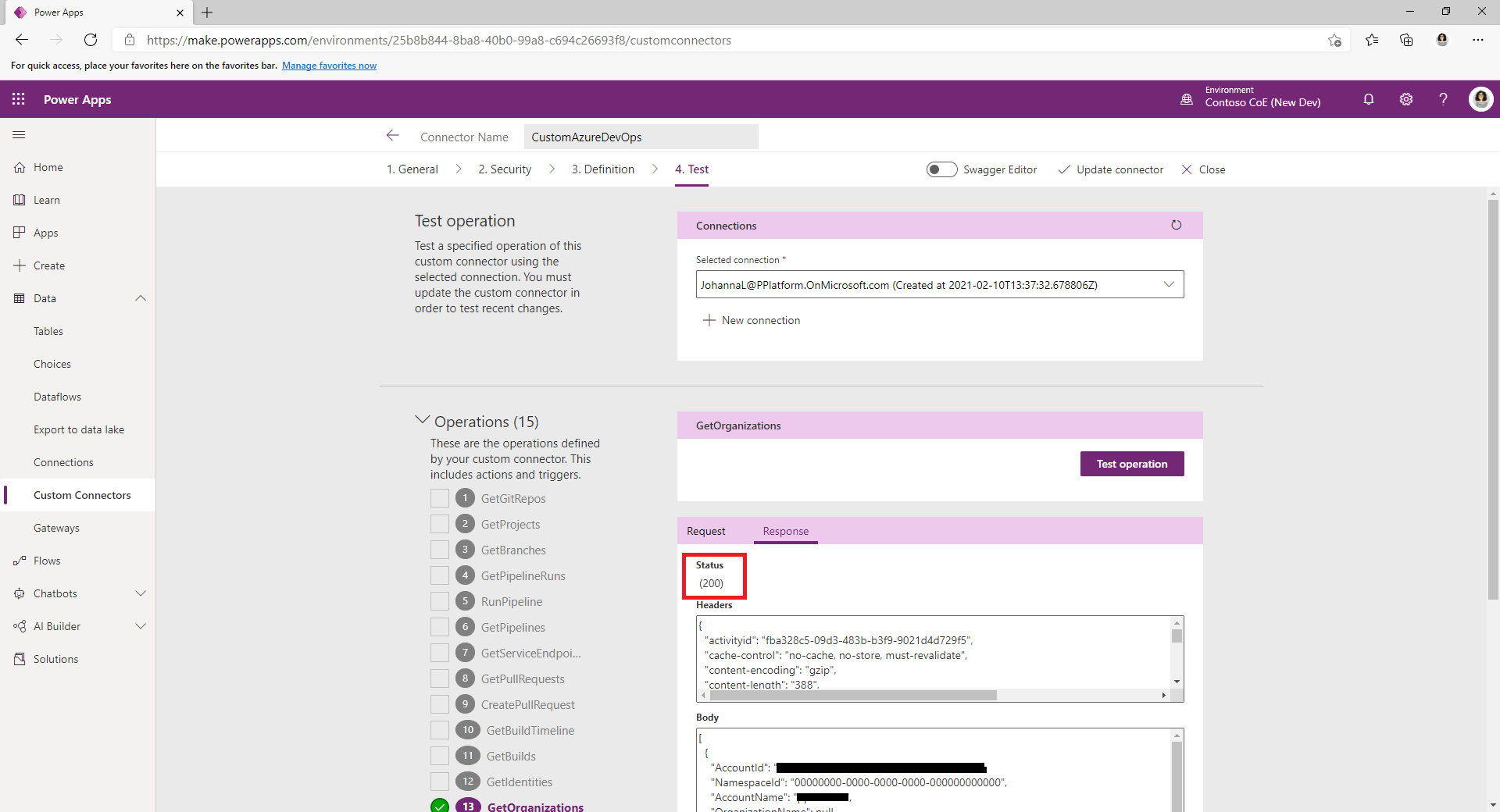
ALM Accelerator қолданбасын пайдалану үшін жасаушыларды орнатыңыз
және ішінде жасаушы тіркелгісі үшін Dataverse пайдаланушы рұқсаттарын конфигурациялаңыз Azure DevOps.